iOS的Safari其實隱藏著暗黑模式 這篇教你怎麼使用!
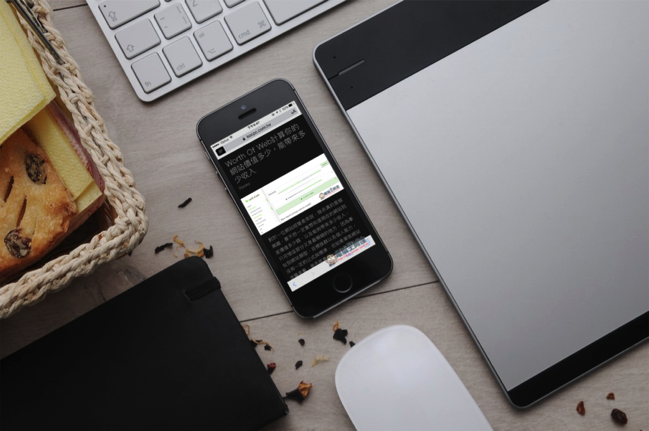
自從 iOS 加入 Night Shift 夜間功能後,已經成為很多人晚上一定會開啟的模式,其目的不外乎就是想要更保護眼睛。而除了夜間模式外,Safari 其實也隱藏一個「暗黑模式」,利用黑色背景來降低我們在瀏覽網頁、閱讀文字時對眼睛的刺激,對於很注重保護眼睛朋友來說不能不知,在某些情況下也能我們閱讀起來更容易,下面就來教大家怎麼使用!
使用方法非常簡單,開啟 Safari 後進到你要閱讀的網頁。
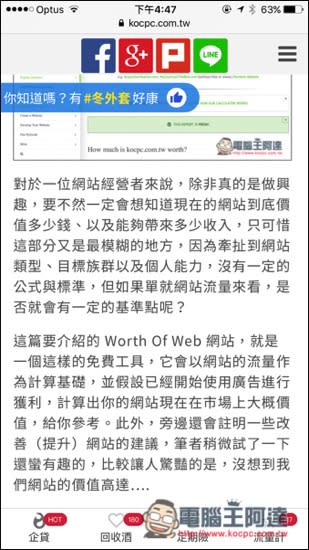
點一下網址列或是滑到網頁的最頂端,上方網址功能列就會出現,然後點選左側用紅框標起來的選單。另外有一點要注意,並不是每一個網頁都出現這選單,像網站首頁、購物網站等等就沒有,因此推測應該是內容可以閱讀的網頁才有。

接著網頁背景就會自動變成黑色,而整個畫面也會進入閱讀模式,不僅減少對眼睛的刺激,閱讀起來也更加容易!
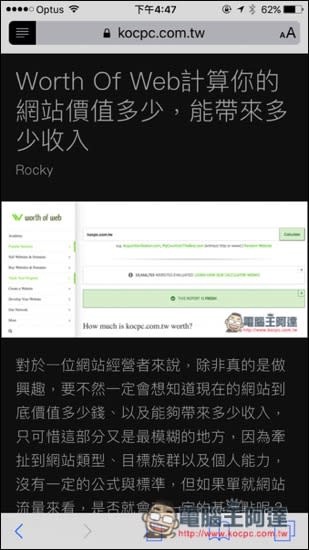
點選右上方的大小 A 字功能,可開啟切換底色的顏色以及字體大小的功能,下圖是 Safari 支援的最小字體,點一下大或小 A 就會變成大/小一號。

最大字體不得不說非常大,這功能對長輩來說很好用,特別是在瀏覽一些字體設置非常小的新聞網站,完全不用擔心看不清楚。
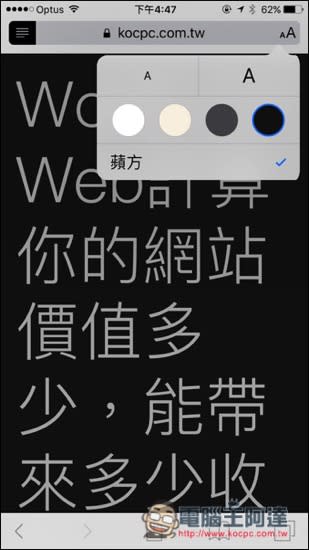
顏色部分共有四個選擇,既然要保護眼睛,當然就只能使用右側兩個深色的底色,但如果只是要方便閱讀的話,就可以試試看不同顏色,哪個閱讀起來比較舒服。
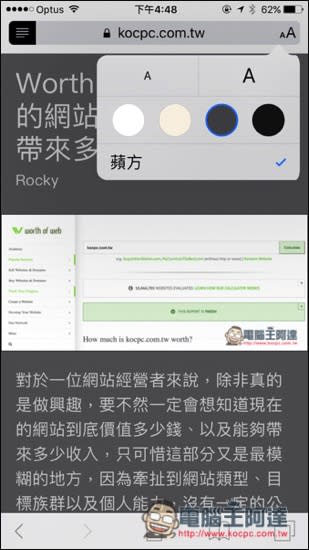
看更多 電腦王阿達 的相關文章:
『FreeChat for Facebook Messenger』Mac桌面版的好選擇!無廣告、更多表情符號、暗黑模式
iOS 9.3必學!只要利用這步驟 就可以同時打開Night Shift與低耗電模式
來源出處:電腦王阿達

